Spectrum adalah nama yang dihormati di dunia internet, berkat solusi konektivitasnya yang cepat, andal, dan aman. Merek ini menawarkan Wi-Fi canggih dan paket seluler tanpa batas dengan harga yang sangat kompetitif. Pengguna dijamin kecepatan jaringan hingga 1 Gbps untuk pengalaman internet yang mulus dan mulus.
Bagian terbaiknya adalah menyiapkan jaringan Wi-Fi spektrum Anda relatif mudah. Namun, Anda harus mengubah nama dan kata sandi Wi-Fi default untuk memastikan koneksi Anda aman dari peretas .
SSID dan kata sandi default biasanya ada pada label di perangkat Anda, yang mudah diakses oleh siapa pun. Dengan demikian, peretas dapat memiliki hari lapangan yang melanggar jaringan Anda jika Anda meninggalkan nama spektrum Wi-Fi dan kata sandi yang tidak berubah.
Anda mungkin juga ingin mengubah SSID jika Anda menginginkan nama jaringan mewah atau jika Anda lupa nama pengguna dan kata sandi Anda.
Baca terus untuk mempelajari cara menemukan dan mengubah nama spektrum Wi-Fi Anda untuk mengamankan jaringan Anda dan melindungi data rahasia Anda.
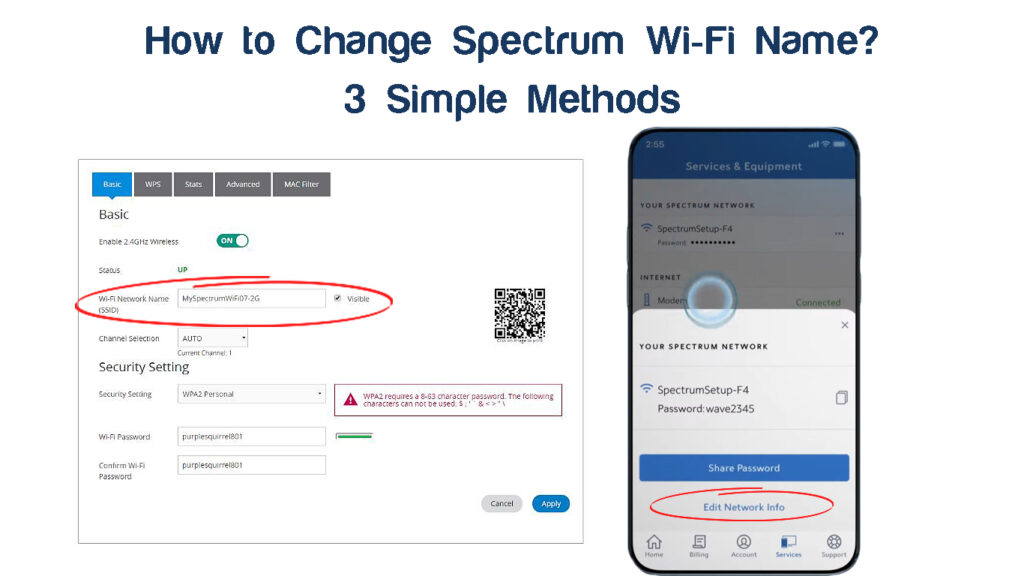
Menemukan Nama dan Kata Sandi Wi-Fi Spektrum Anda
Sebelum memodifikasi info jaringan Anda, Anda harus menemukan nama dan kata sandi dan kata sandi spektrum default.
Untungnya, seperti yang disebutkan sejak awal, menetapkan nama jaringan Anda tidak harus menjadi masalah karena perusahaan biasanya mencetak detail pada manual pengguna atau label pada panel bawah router Anda.
Jika router atau gateway Anda tidak memiliki stiker dengan detail jaringan, Anda masih dapat membuat nama dan kata sandi Wi-Fi dengan mengikuti langkah-langkah ini:
Di Windows 8.1
- Hubungkan PC Windows 8 Anda ke jaringan Wi-Fi Anda .
- Klik menu Mulai.
- Masukkan jaringan dan pusat berbagi di bidang pencarian.
- Klik Kelola Jaringan Nirkabel.
- Pilih jaringan Wi-Fi Anda dari daftar jaringan yang tersedia.
- Klik kanan jaringan Wi-Fi Anda.
- Pilih Properti.
- Pergi ke tab keamanan.
- Pilih Tampilkan Karakter di Kunci Keamanan Jaringan untuk melihat kata sandi dan info jaringan Anda
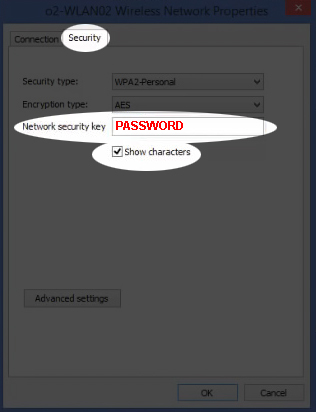
Catatan: Kata sandi Wi-Fi juga disebut kunci keamanan jaringan , frasa sandi WPA/WPA2 , atau kunci WPA
Di Windows 10
- Hubungkan PC Windows 10 Anda ke jaringan Wi-Fi Anda.
- Klik kanan ikon Wi-Fi di bilah tugas.
- Klik Buka Jaringan dan Pusat Berbagi.
- Pergi ke koneksi.
- Pilih nama jaringan Wi-Fi Anda.
- Klik Properti Nirkabel.
- Klik tab Keamanan.
- Pilih Tampilkan Karakter di Kunci Keamanan Jaringan untuk melihat kata sandi dan info jaringan Anda.
Cara Melihat Kata Sandi Wi-Fi Anda di Windows 10
Di komputer Mac
- Hubungkan Mac Anda ke jaringan Wi-Fi Anda.
- Klik menu Apple.
- Pergi ke aplikasi.
- Pilih Utilitas.
- Klik dua kali nama jaringan Wi-Fi Anda.
- Klik Tampilkan Kata Sandi.
- Masukkan nama pengguna dan kata sandi Mac Anda saat diminta.
- Klik Izinkan untuk Melihat Kata Sandi Anda
Cara Melihat Kata Sandi Wi-Fi Anda di MacOS
Bagaimana cara mengubah nama spektrum wi-fi melalui browser web?
Bergantung pada versi router/gateway Anda, Anda mungkin atau mungkin tidak dapat mengakses router secara lokal menggunakan alamat IP defaultnya. Router spektrum Wi-Fi 5 dan Wi-Fi 6 terbaru tidak memiliki alamat IP default mereka yang ditulis di bagian belakang/bawah. Sebagai gantinya, mereka memiliki kode QR dan paling dikendalikan dengan aplikasi spektrum saya. Karena tidak ada kredensial login default, Anda tidak dapat masuk ke antarmuka pengguna mereka. Router dan gateway spektrum lainnya dapat diakses menggunakan alamat IP default mereka.
Opsi 1 - Menggunakan Alamat IP
Anda dapat dengan cepat mengubah nama dan kata sandi Wi-Fi Spectrum Anda jika Anda mengetahui alamat IP router Anda.
Inilah cara melakukannya.
- Temukan alamat IP router Anda di panel belakang atau bawah.
- Anda juga dapat menemukan alamat IP Anda menggunakan prompt perintah.
- Buka Command Prompt sebagai admin dan ketik ipconfig.
- Catat alamat IP Anda.
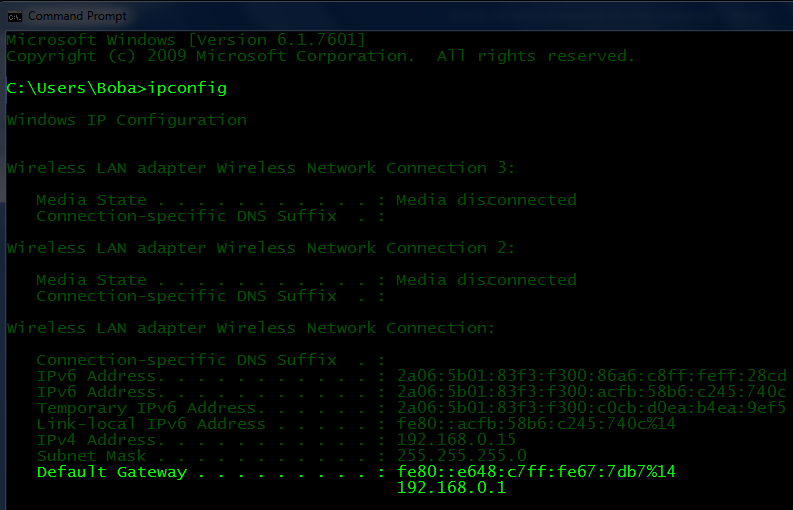
- Luncurkan browser web pilihan Anda.
- Masukkan alamat IP Anda di bilah URL dan tekan tombol Enter.
- Masukkan nama pengguna dan kata sandi default (biasanya admin untuk keduanya). Anda juga dapat menemukan kredensial default Anda untuk setiap router/gateway spektrum di sini .

- Klik Lanjutan di halaman manajemen web router Anda.
- Pilih panel jaringan Wi-Fi Anda (2.4 GHz atau 5 GHz).

- Masukkan SSID baru (nama jaringan Wi-Fi).
- Masukkan kata sandi Wi-Fi baru.
- Konfirmasikan kata sandi baru Anda dengan memperbaiki itu.
- Klik Terapkan untuk menyimpan perubahan

Opsi 2 - Via Spectrum Account
Saat Anda mendaftar dengan Spectrum, Anda akan mendapatkan akun online gratis untuk mengelola paket dan pengaturan internet Anda. Anda juga dapat mengubah nama dan kata sandi Wi-Fi Anda dari sini.
Secara sederhana:
- Hubungkan PC Anda ke jaringan Wi-Fi Anda.
- Luncurkan browser web.
- Kunjungi www.spectrum.net untuk mengakses akun online Anda.
- Masukkan nama pengguna dan kata sandi Spectrum Anda (jika Anda tidak memiliki nama pengguna, klik Buat Nama Pengguna).

- Klik bagian Layanan.
- Klik tab Internet.
- Pilih panah Blue Down untuk melihat nama dan kata sandi Wi-Fi Anda.
- Klik Kelola Jaringan.
- Ubah nama dan kata sandi Wi-Fi Spectrum Anda.
- Klik Simpan untuk Menerapkan Perubahan
Bagaimana cara mengubah nama spektrum wi-fi melalui aplikasi spektrum?
Menariknya, Anda juga dapat mengubah nama spektrum Wi-Fi Anda melalui aplikasi spektrum saya . Bahkan, aplikasi ini adalah cara yang disukai untuk router spektrum terbaru. Dan itu yang tercepat. Aplikasi ini tersedia di Google Play Store dan Apple App Store .
Inilah langkah -langkahnya:
- Unduh dan instal aplikasi Spectrum di perangkat seluler Anda.
- Luncurkan aplikasi di perangkat Anda.
- Menyetujui syarat dan ketentuan.
- Masuk ke akun Spectrum Anda dengan memasukkan nama pengguna dan kata sandi Anda (jika Anda tidak memiliki nama pengguna, ketuk Buat Nama Pengguna).
- Ketuk Layanan untuk melihat nama dan kata sandi Wi-Fi Anda.

- Ketuk pada tab Jaringan untuk mengubah nama dan kata sandi spektrum Wi-Fi Anda.
- Pilih Edit Info Jaringan.

- Setelah itu, masukkan nama dan kata sandi Wi-Fi baru.

- Ketuk Simpan

Mengelola Pengaturan Router Wi-Fi Spectrum
Mengelola Spectrum Wi-Fi Router Anda tidak harus menjadi masalah jika Anda memiliki nama pengguna dan kata sandi router.
Untuk menemukan detail router dan jaringan Anda, cukup periksa panduan instalasi router atau manual pengguna. Anda juga dapat memeriksa label di samping, bawah, atau belakang router spektrum Anda
Dengan detail login router Anda, Anda dapat memblokir atau daftar hitam perangkat yang tidak diakui , mengatur kontrol orang tua , membatasi kecepatan router , dan mengatur topi bandwidth, di antara banyak tugas lainnya.
Anda dapat mengakses panel manajemen web router Anda dengan memasukkan alamat IP ke dalam bilah URL browser web.
Inilah langkah -langkahnya:
- Hubungkan PC atau smartphone Anda ke jaringan Wi-Fi Anda.
- Masukkan alamat IP default (biasanya 192.168.0.1 atau 192.168.1.1 ) ke dalam bilah URL.
- Masukkan nama pengguna dan kata sandi router Anda (biasanya admin) untuk mengakses situs admin.
- Membuat perubahan tergantung pada preferensi Anda
Pertanyaan yang sering diajukan
PERTANYAAN: Bagaimana cara saya mengganti nama nama jaringan Wi-Fi saya?
Jawaban: Mengubah nama jaringan Wi-Fi Anda mudah selama Anda memiliki alamat IP router Anda. Alamat IP biasanya diberi label pada panel belakang router. Luncurkan browser web pilihan Anda, ketik alamat IP di bilah URL, dan tekan tombol ENTER pada keyboard Anda. Selanjutnya, masukkan kredensial login Anda untuk mengakses panel kontrol router. Klik nirkabel dan ubah nama dan kata sandi Wi-Fi Anda. Setelah itu, klik Simpan untuk menerapkan perubahan.
Pertanyaan: Bagaimana cara mengubah nama spektrum saya tanpa aplikasi Wi-Fi?
Jawaban: Untuk mengubah nama spektrum Anda tanpa aplikasi Wi-Fi, luncurkan browser pilihan Anda dan masukkan spectrum.net di bilah alamat. Masuk ke akun spektrum Anda. Klik Layanan, Pergi ke Internet, dan Pilih Kelola Jaringan. Sesuaikan nama jaringan dan masukkan kata sandi baru. Klik Simpan untuk menerapkan perubahan.
Pertanyaan: Haruskah saya mengganti nama jaringan Wi-Fi saya?
Jawab: Ya. Pertimbangkan untuk mengubah nama nama jaringan Wi-Fi Anda, terutama saat menggunakan router baru. SSID default lebih mudah bagi peretas dan penjahat cyber untuk memecahkan enkripsi WPA2 awal. Mengubah nama Wi-Fi dapat membantu mengamankan jaringan Anda dan membuatnya lebih sulit untuk dilanggar.
Pertanyaan: Bagaimana cara mengakses pengaturan router saya di spektrum ?
Jawaban: Sambungkan PC atau ponsel cerdas Anda ke router Anda, luncurkan browser web pilihan Anda, dan masukkan 192.168.0.1 atau 192.168.1.1 di bilah URL. Masukkan admin sebagai nama pengguna dan kata sandi default sebagai kata sandi untuk mengakses panel kontrol router.
Pertanyaan: Seberapa sering Anda harus mengubah nama Wi-Fi?
Jawaban: Aliansi Wi-Fi merekomendasikan untuk mengubah nama jaringan dan kata sandi Wi-Fi Anda setidaknya sekali setiap tiga bulan. Memodifikasi SSID dan kata sandi Anda seringkali dapat membantu menjaga peretas. Ini mengamankan jaringan Anda dengan membuatnya lebih sulit untuk dilanggar. Pastikan Anda menggunakan kata sandi yang lebih kuat dan SSID unik untuk mengurangi upaya peretasan.
Membawa pergi
Router spektrum Anda memiliki SSID dan kata sandi default yang mudah dipecahkan. Mengubah nama spektrum Wi-Fi sangat disarankan sebagai tindakan keamanan. Ini akan membantu mengamankan jaringan Anda dengan menjaga peretas. Pastikan Anda memilih nama Wi-Fi unik yang sulit ditebak dan membuat kata sandi yang lebih kuat untuk meningkatkan tingkat keamanan jaringan Anda.
